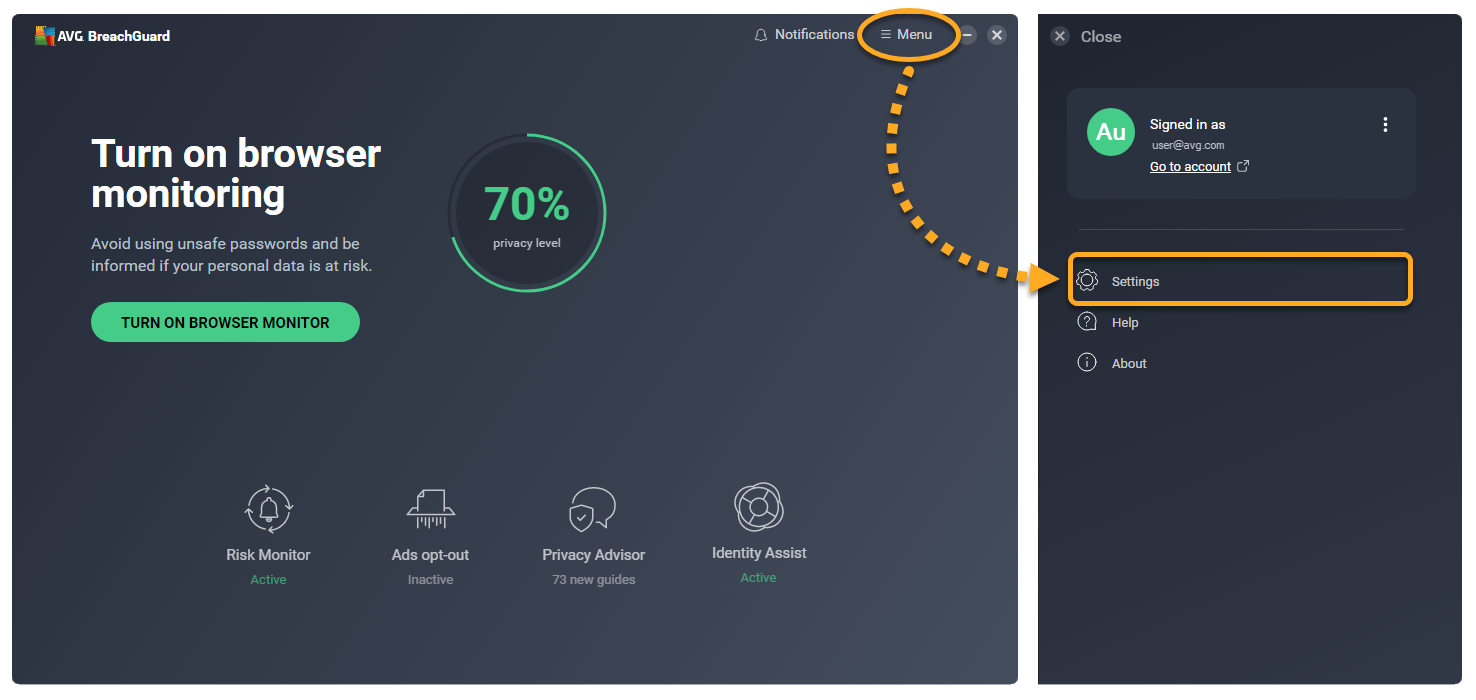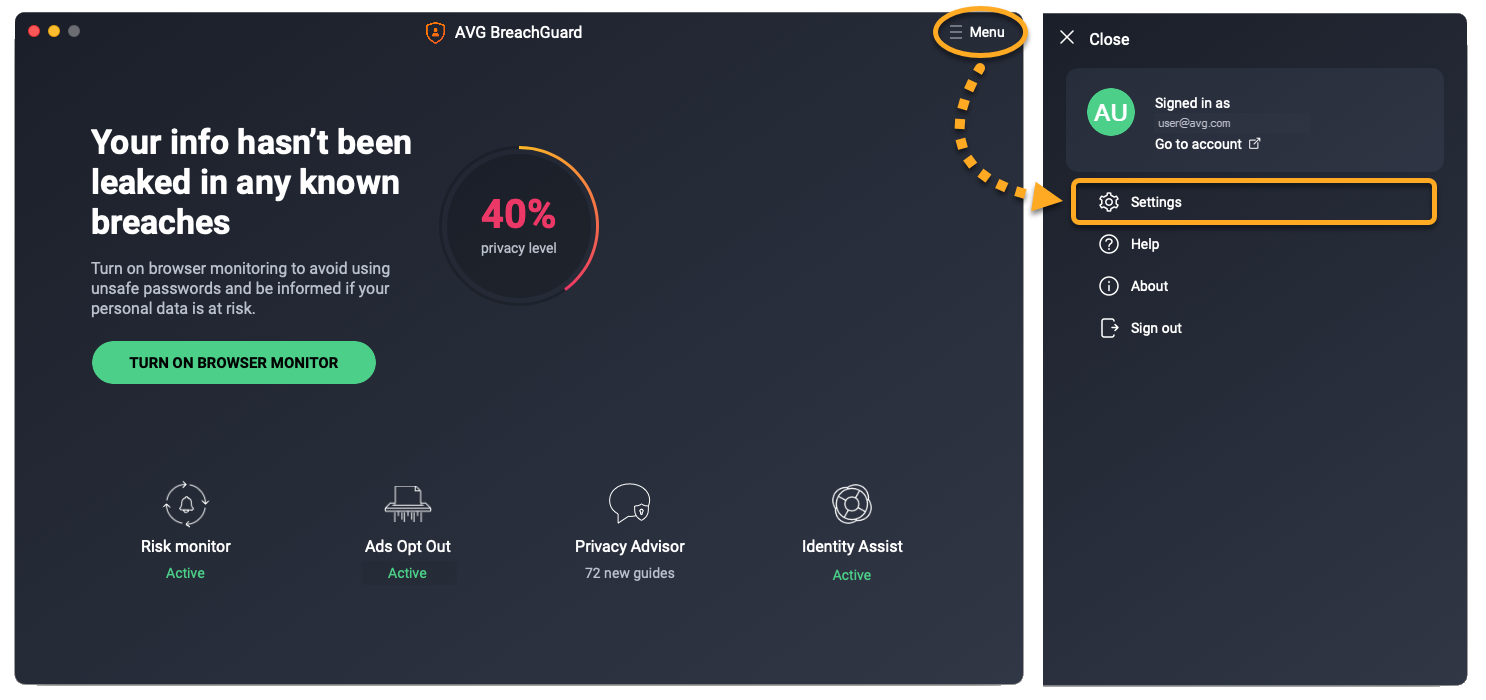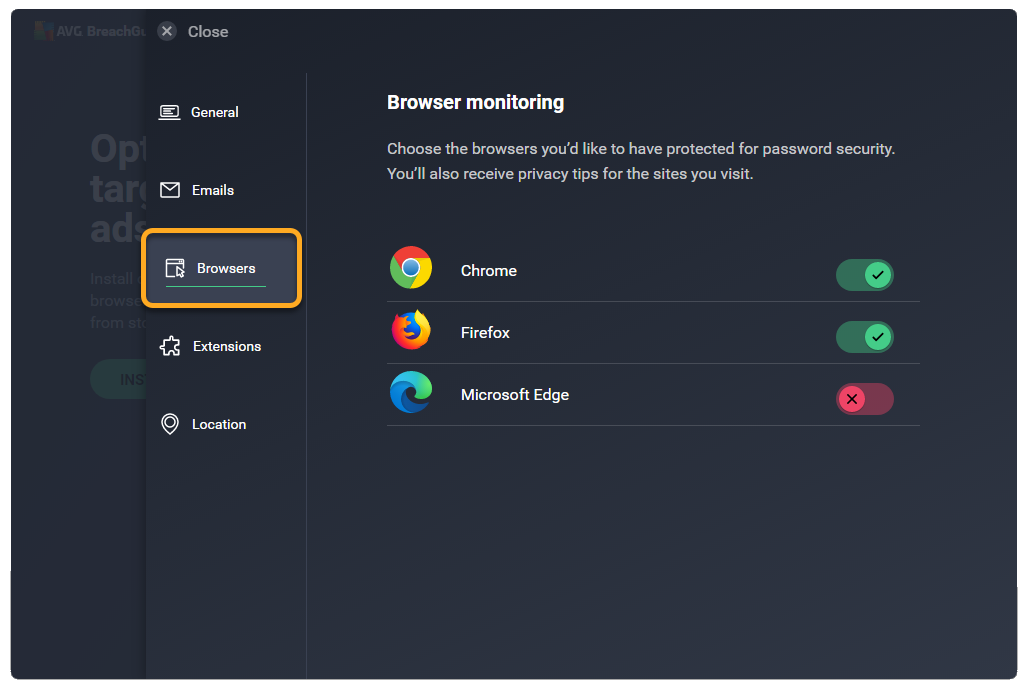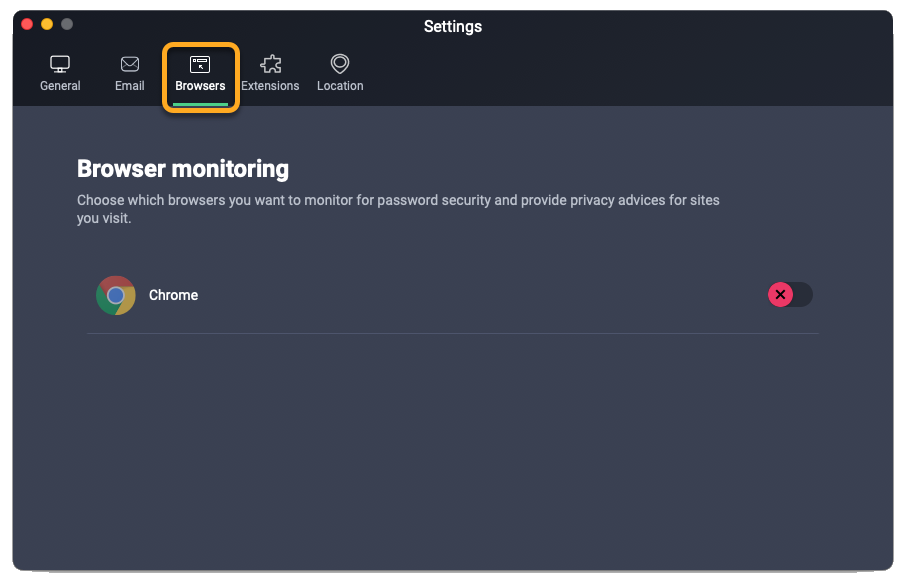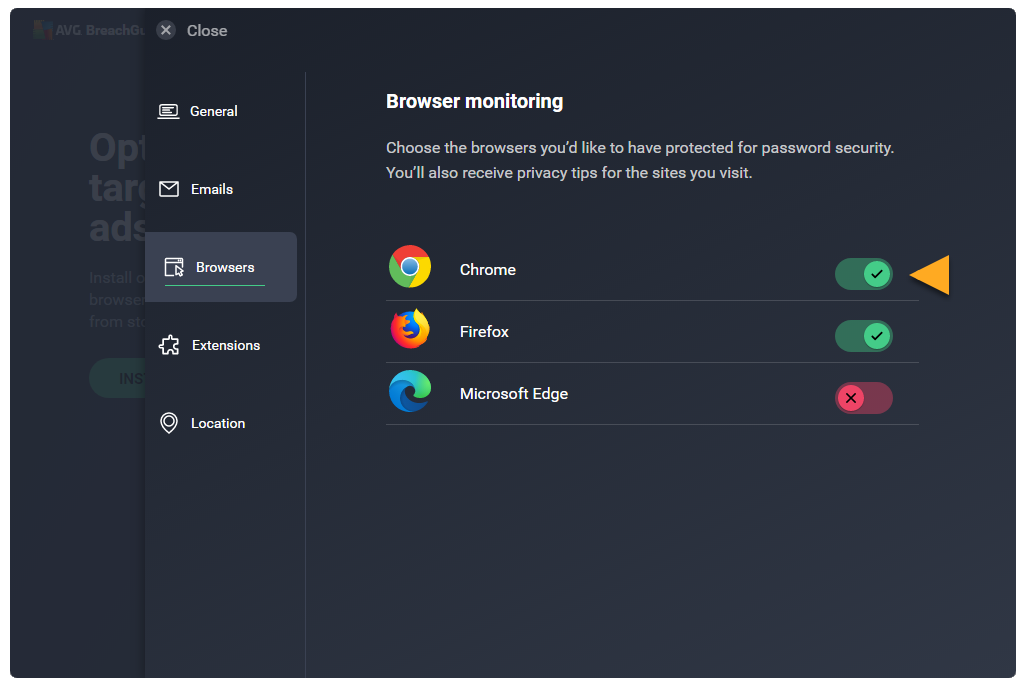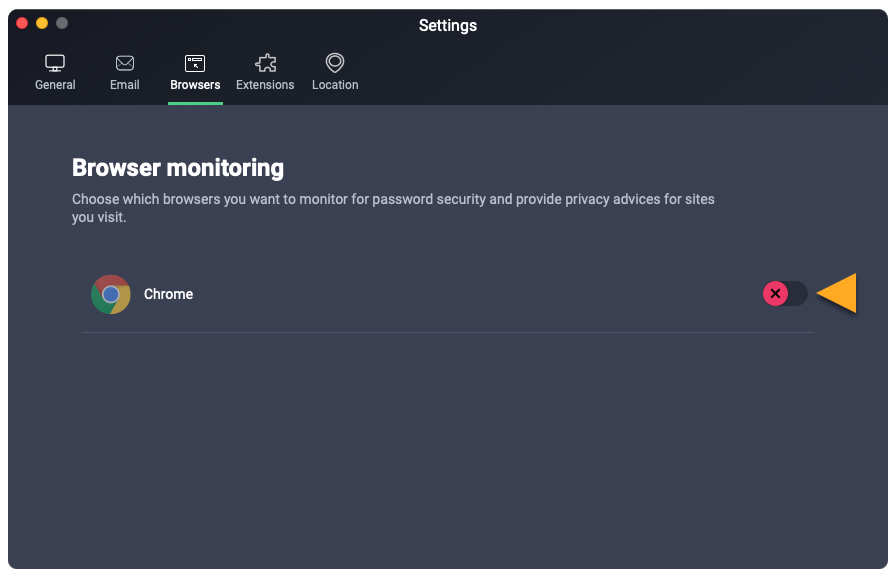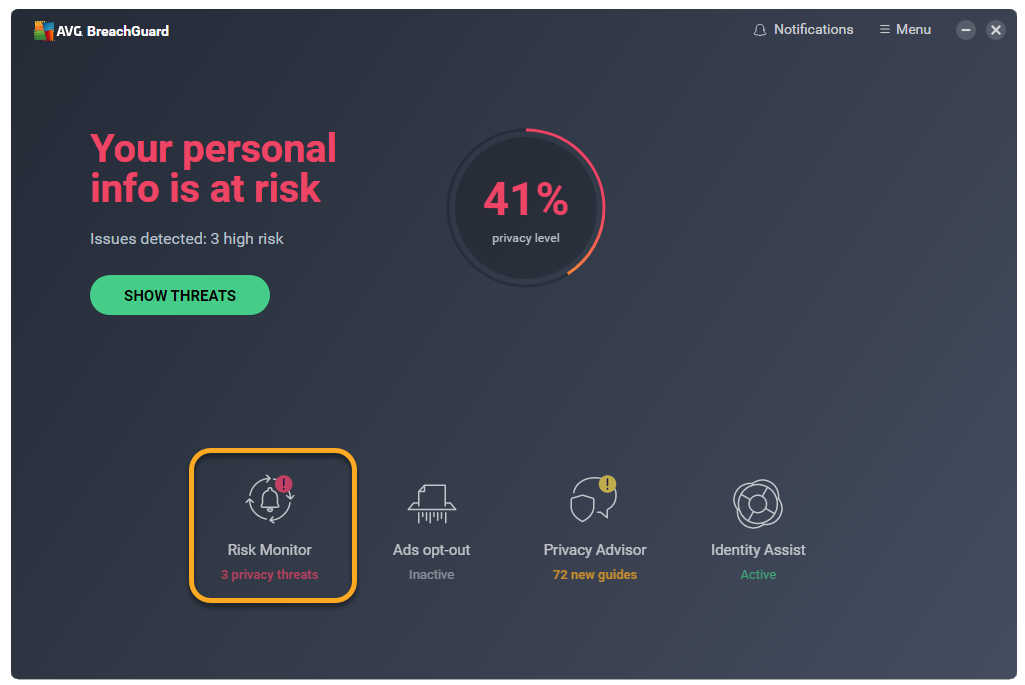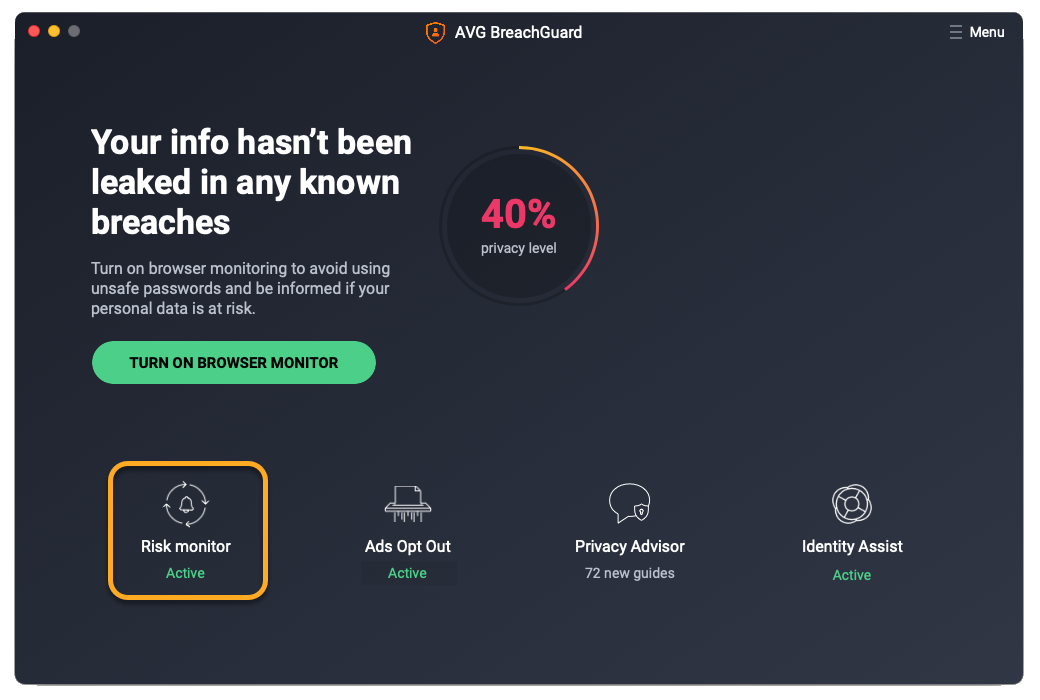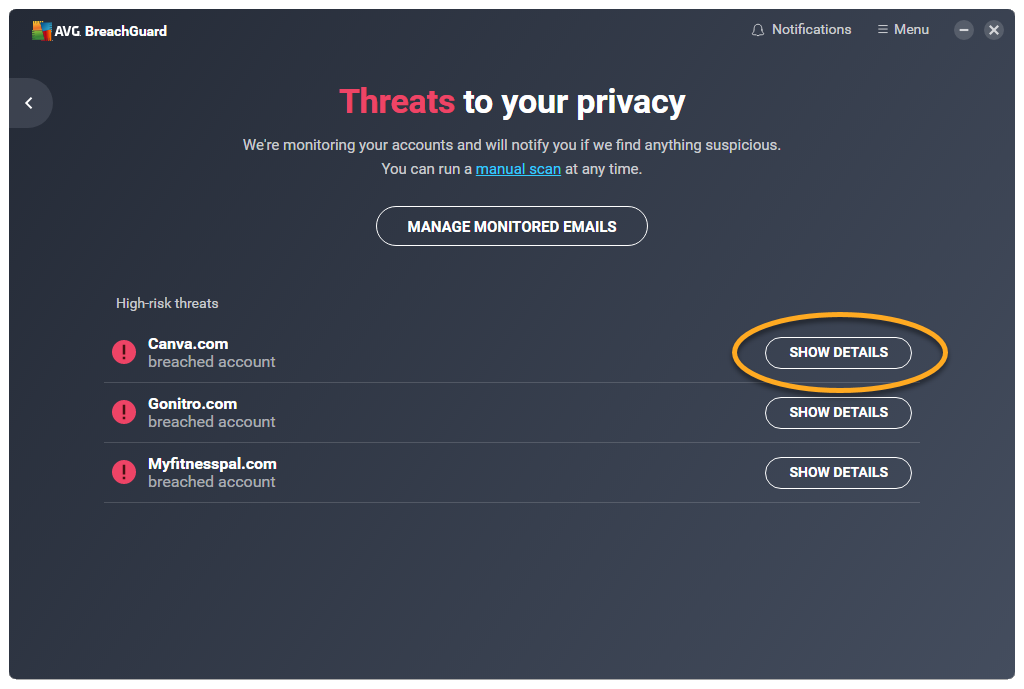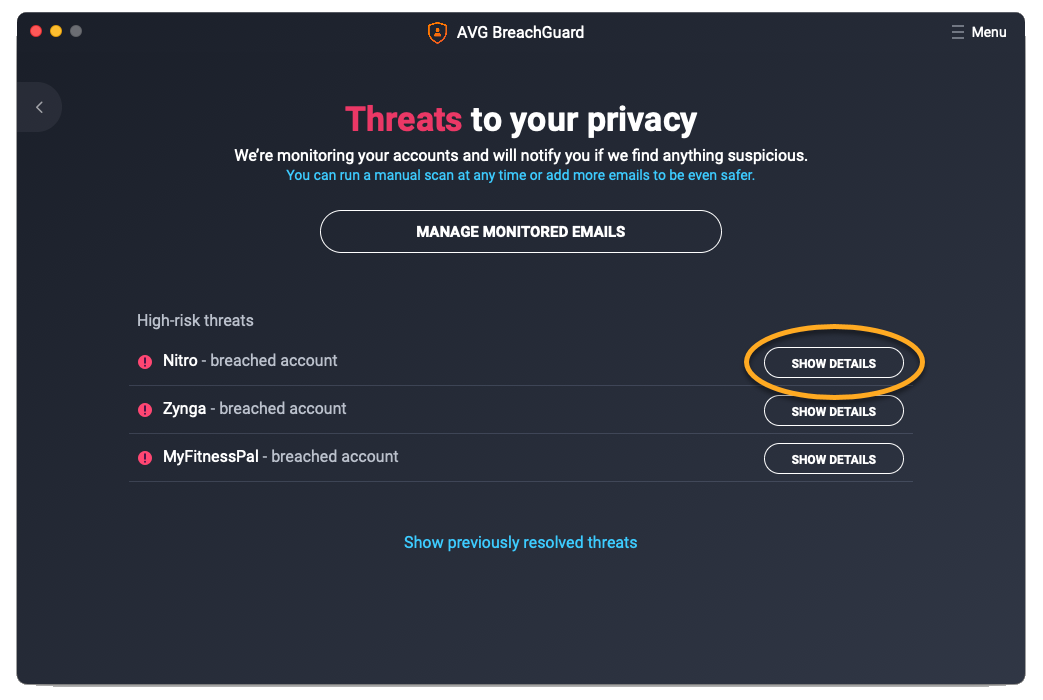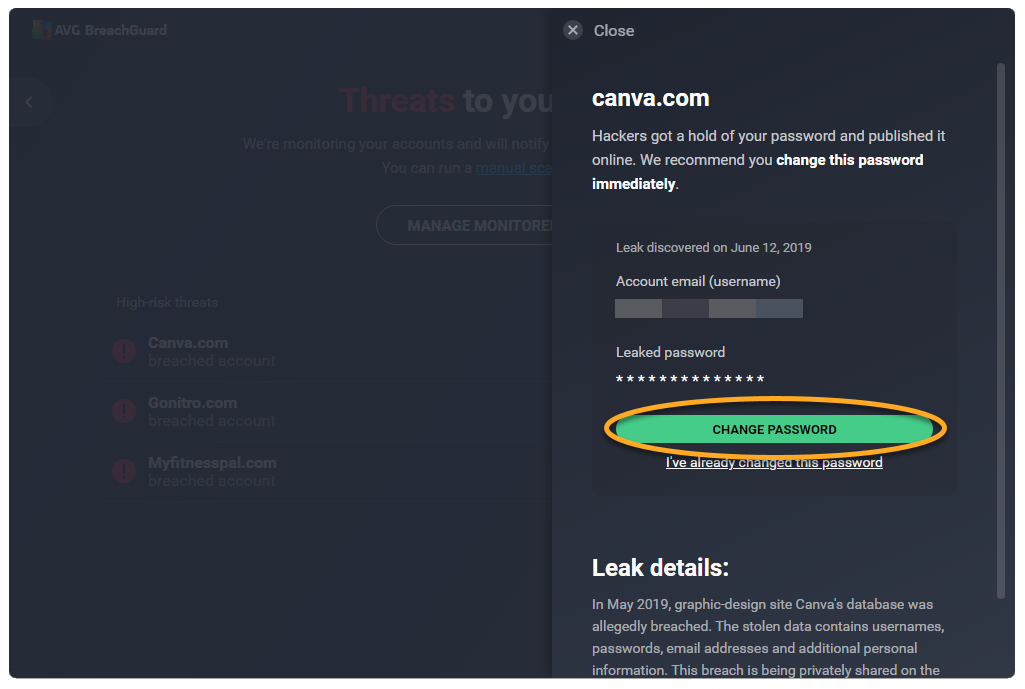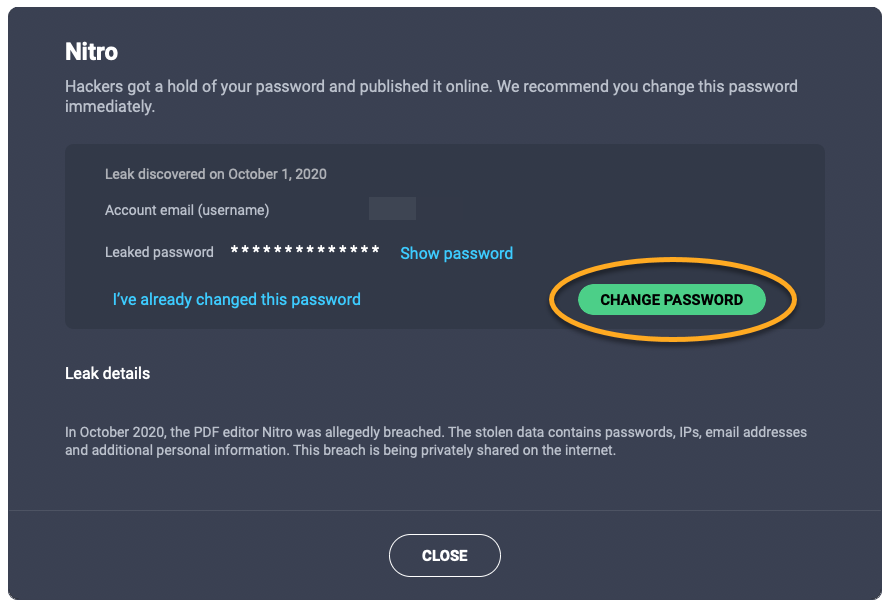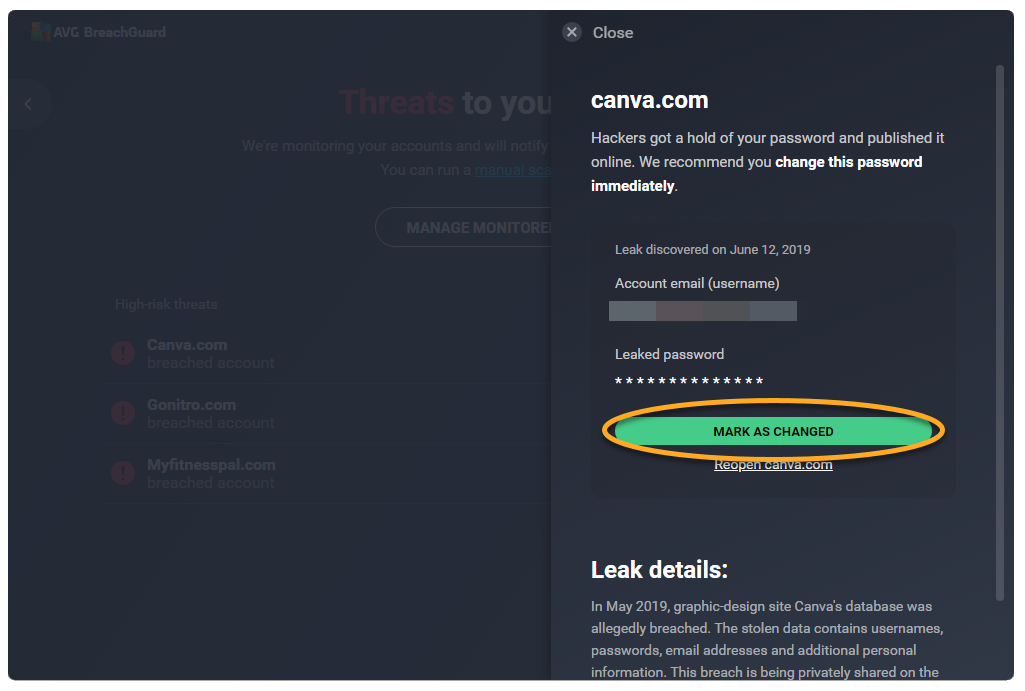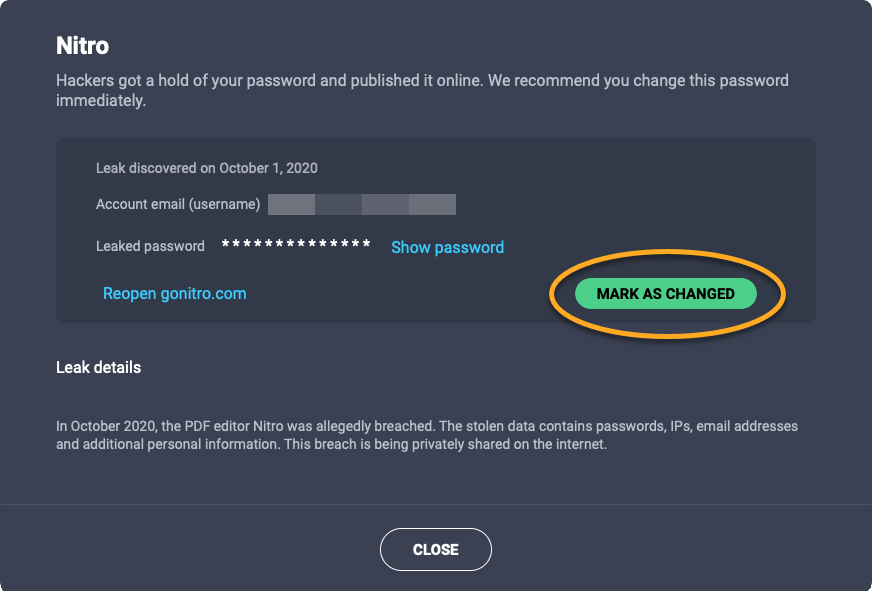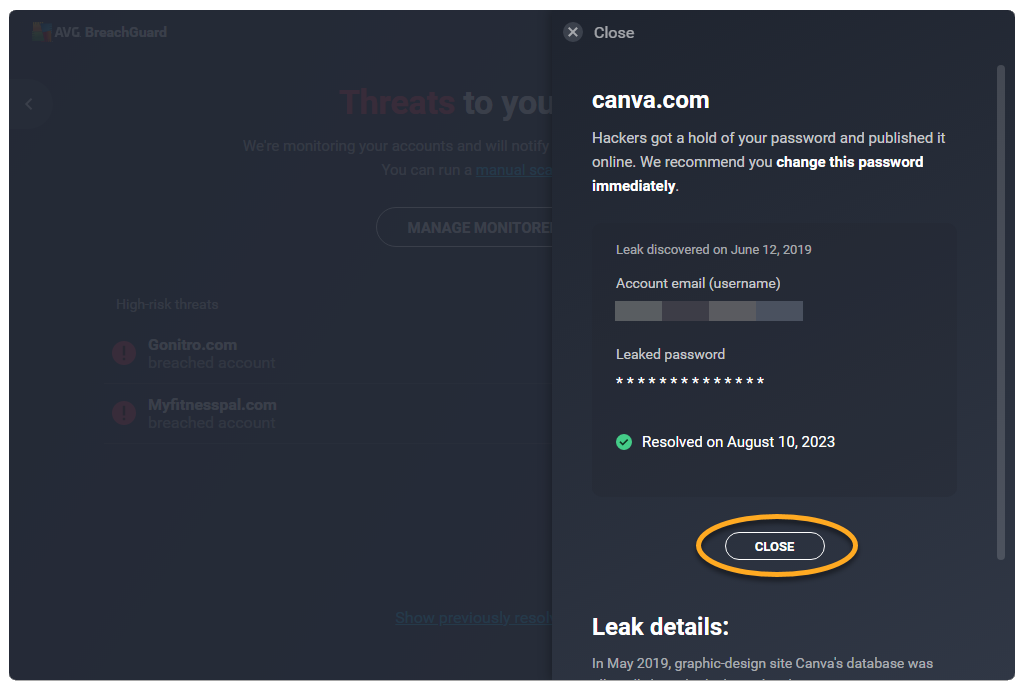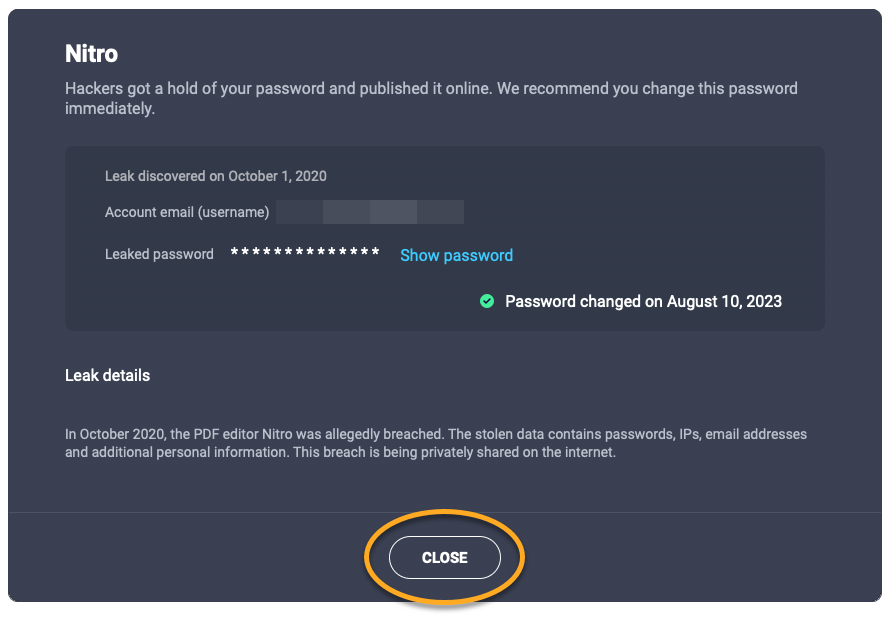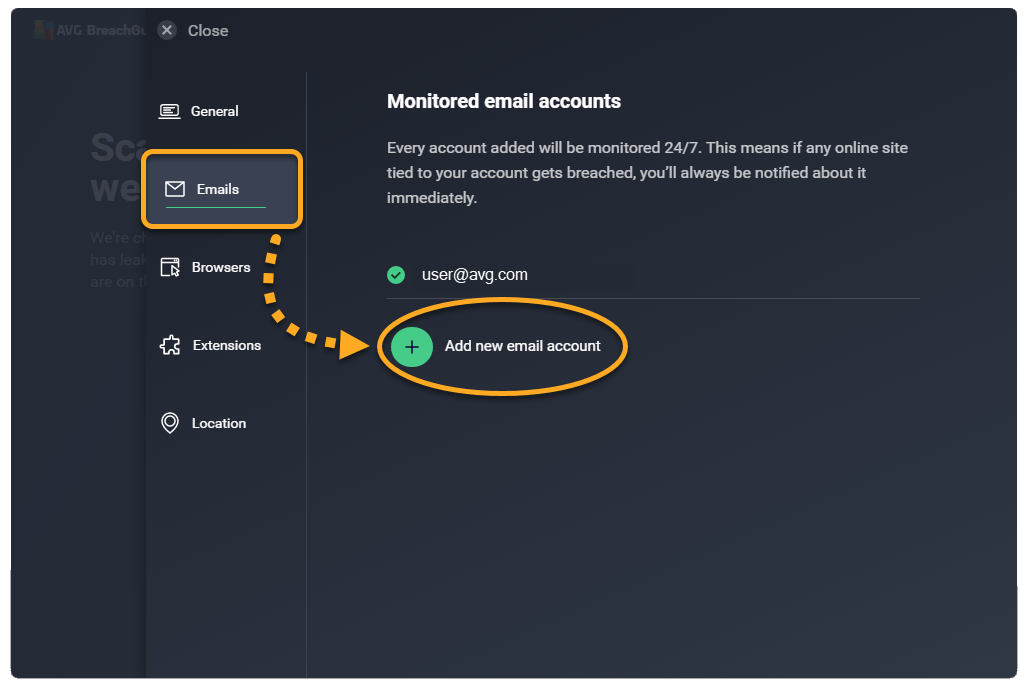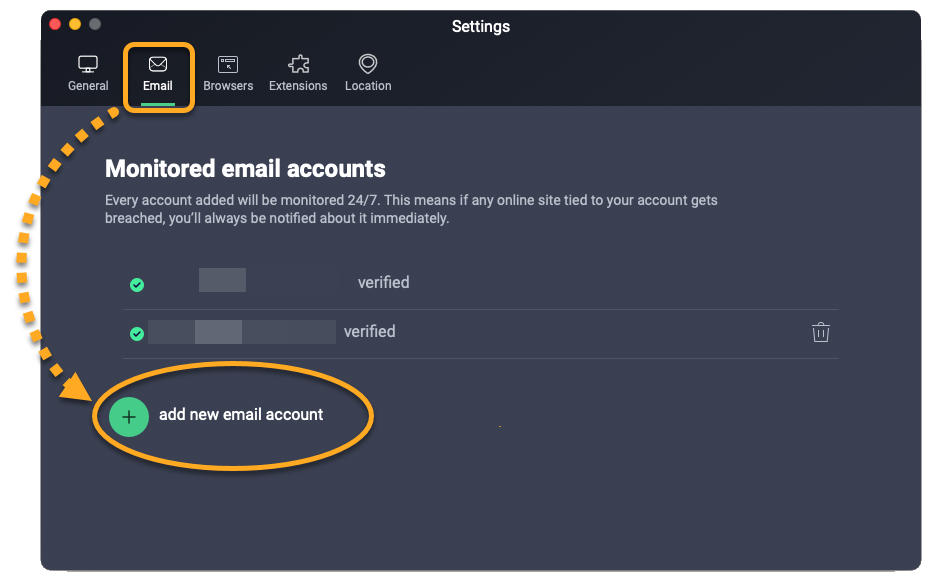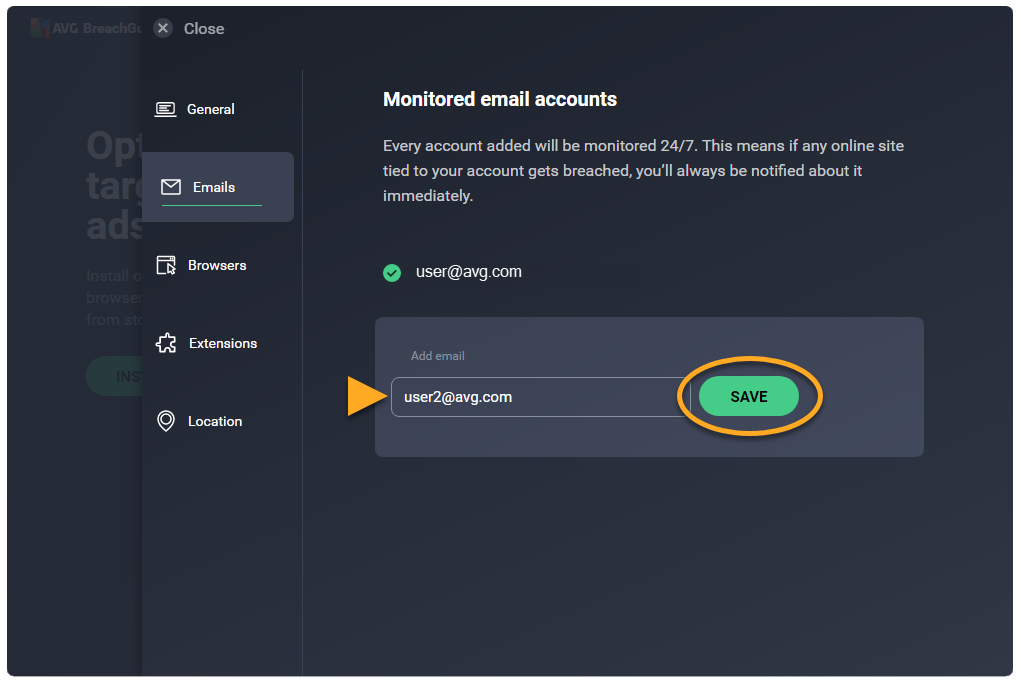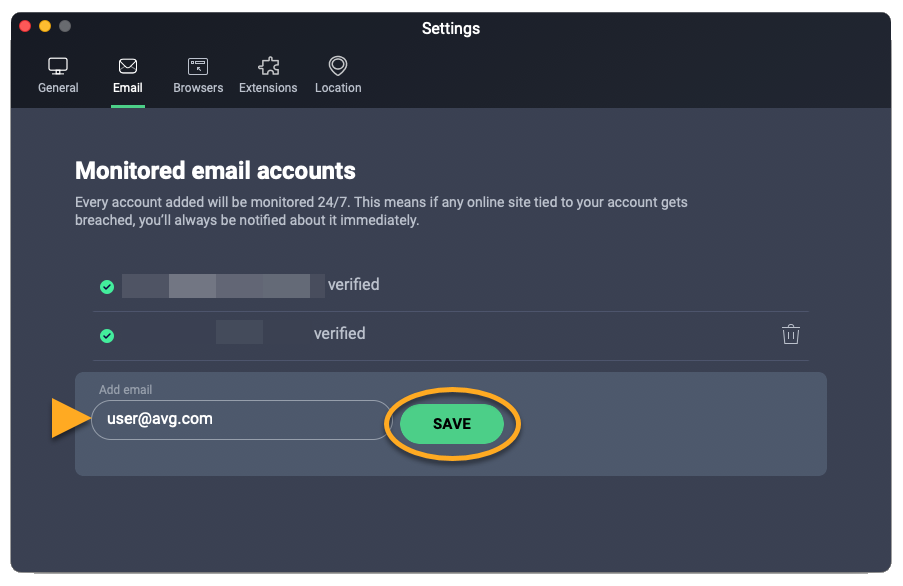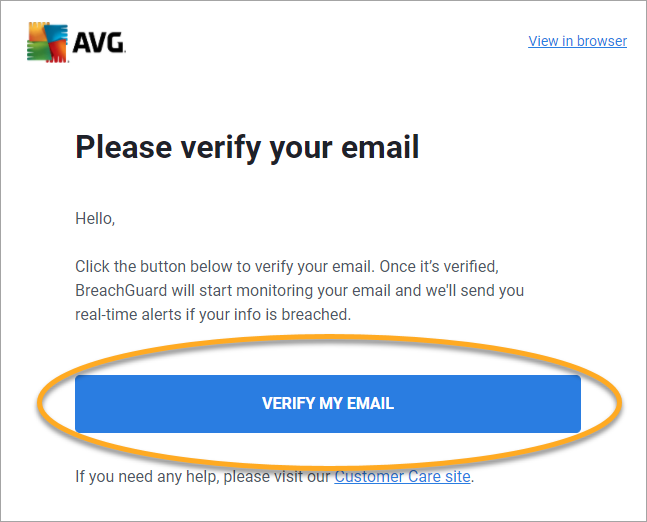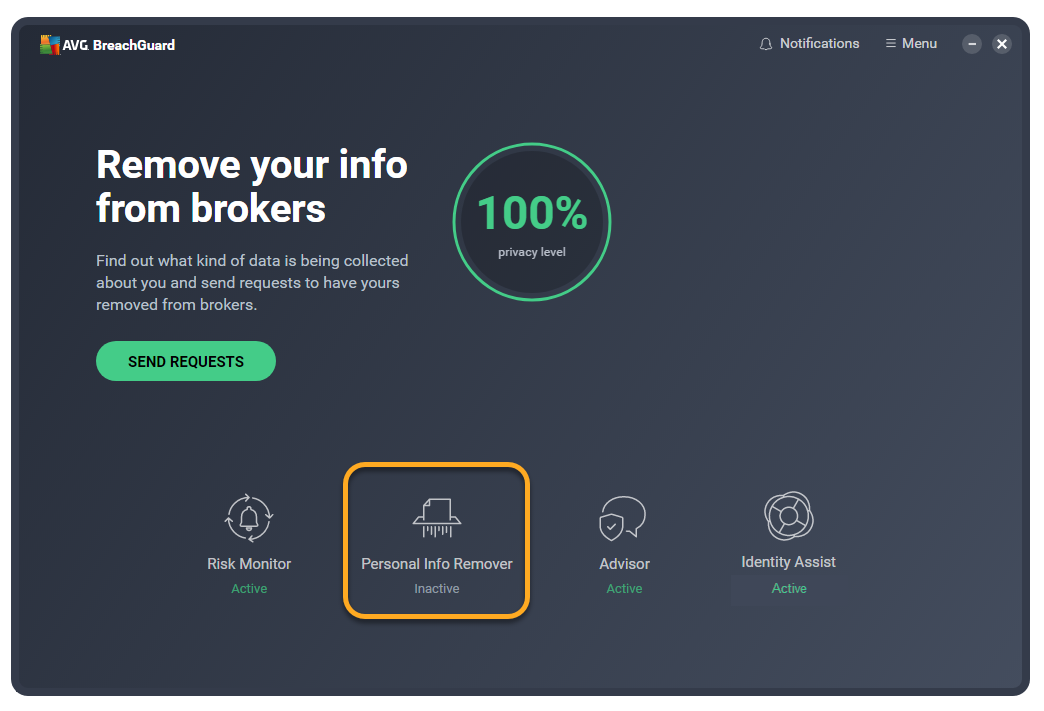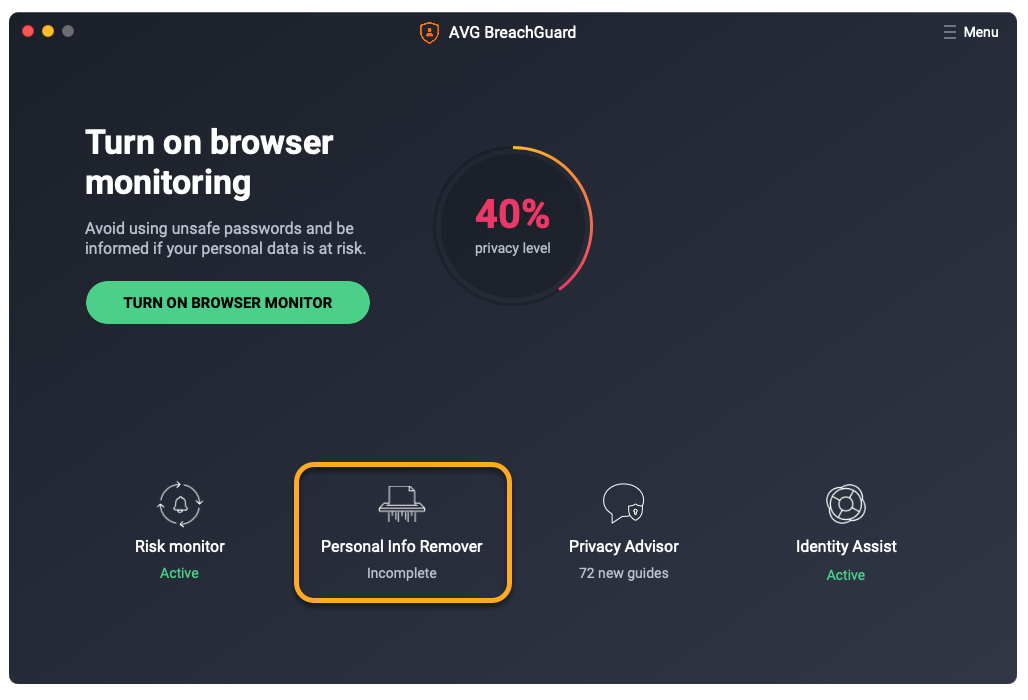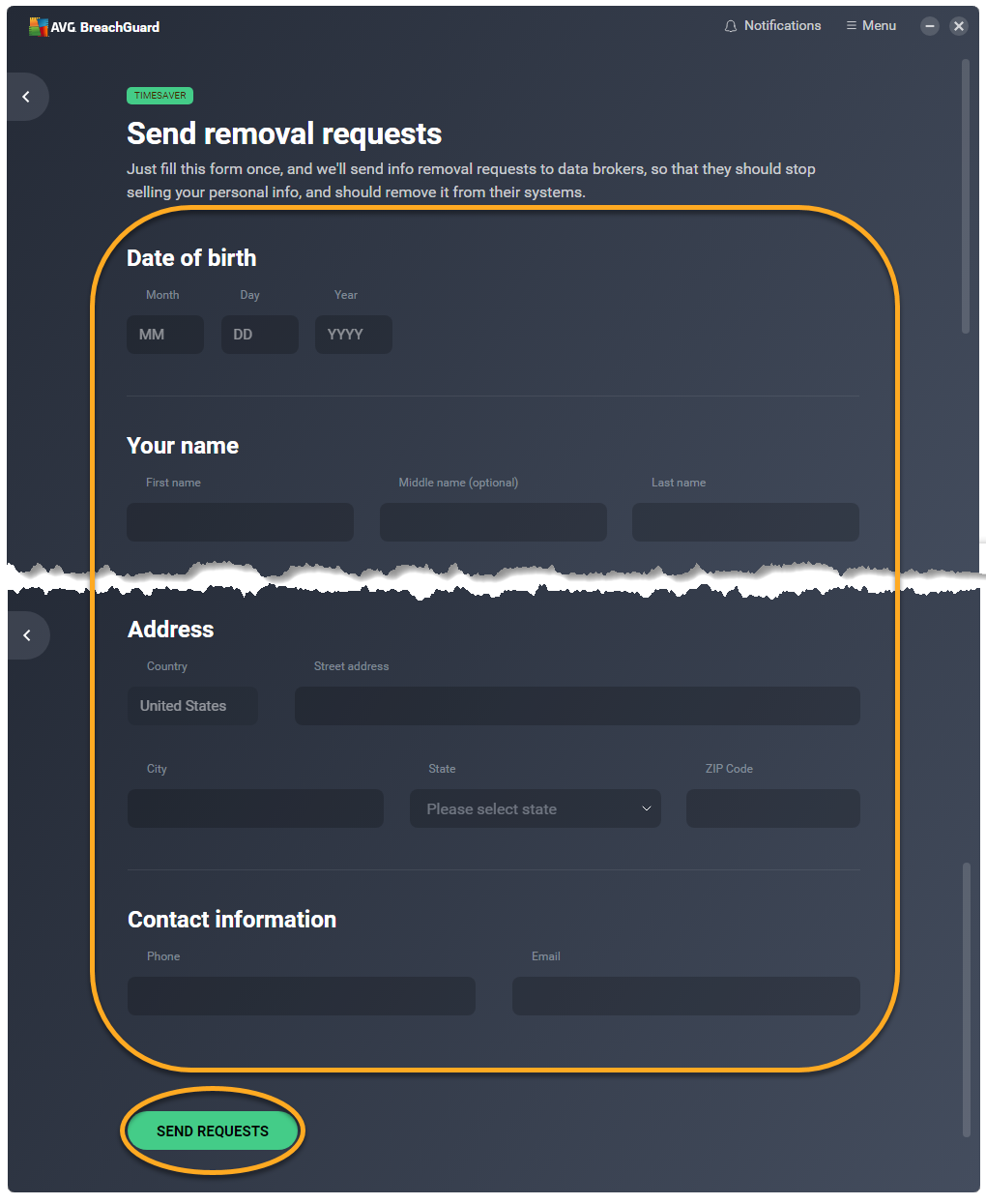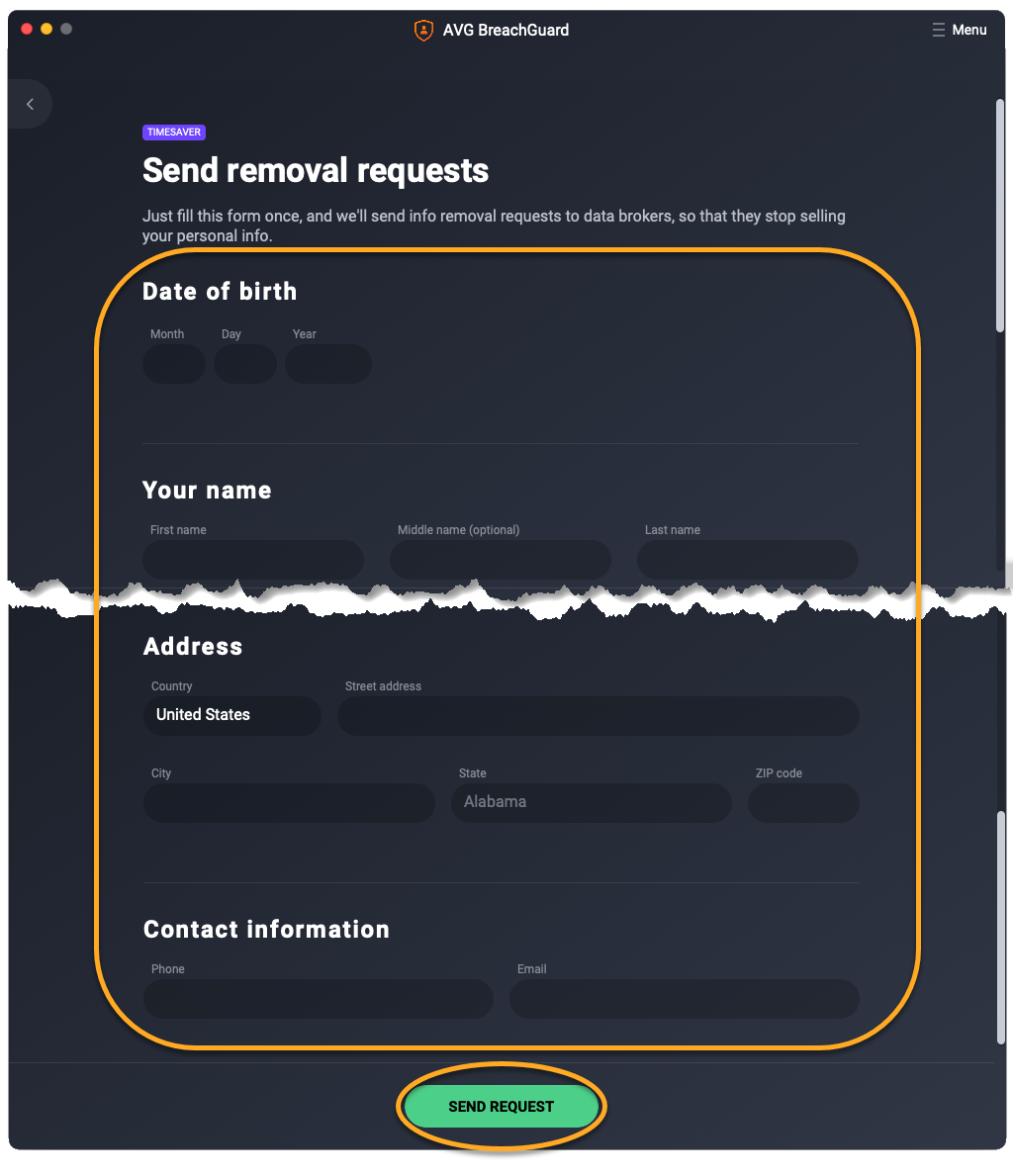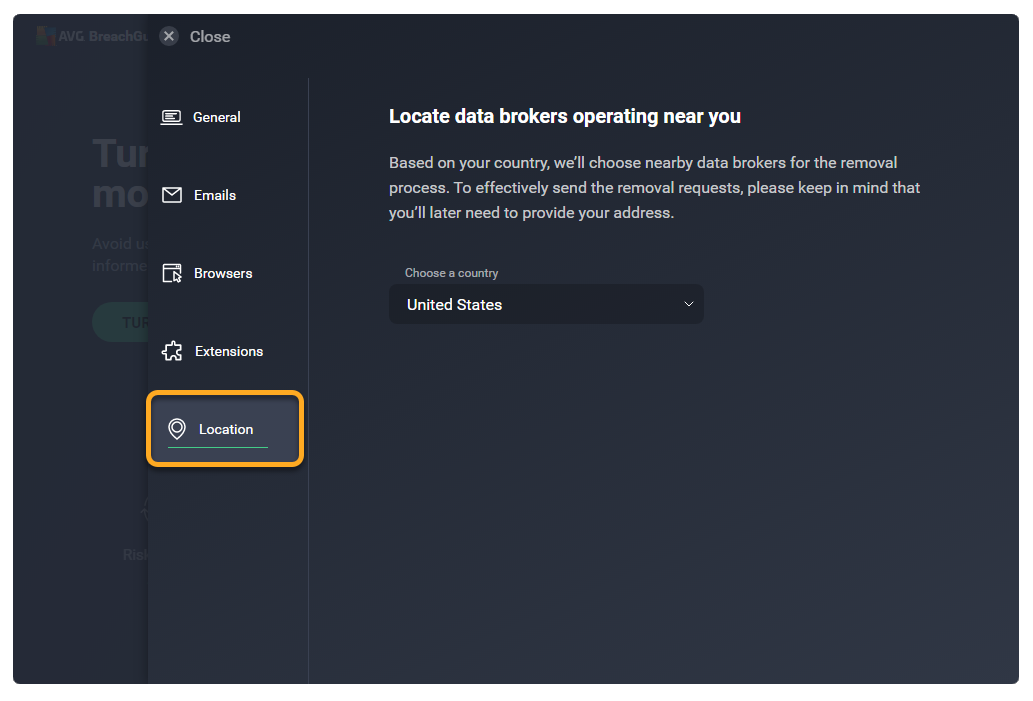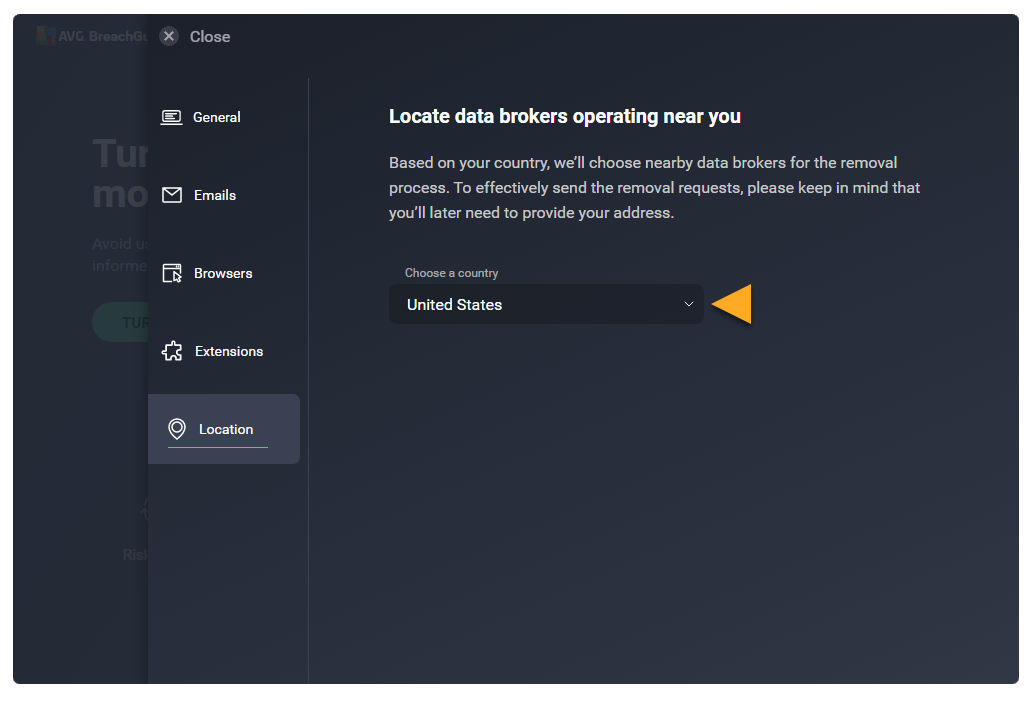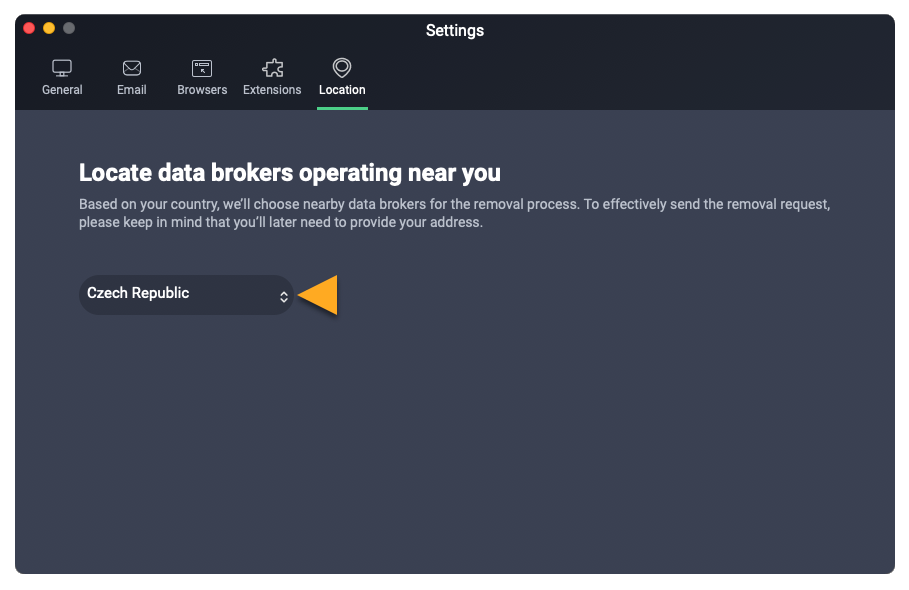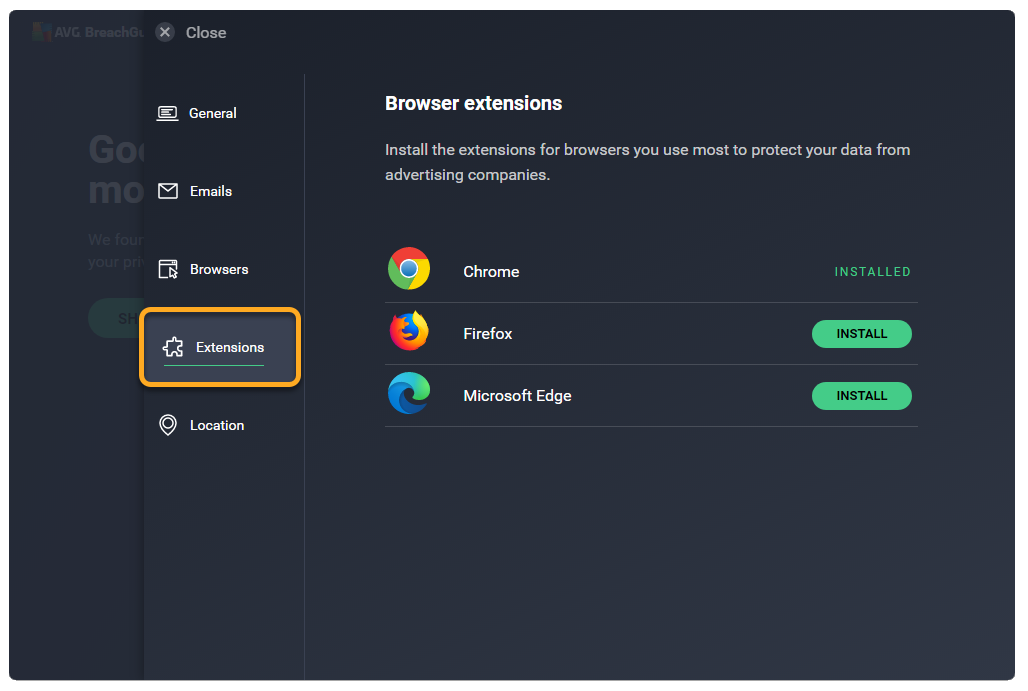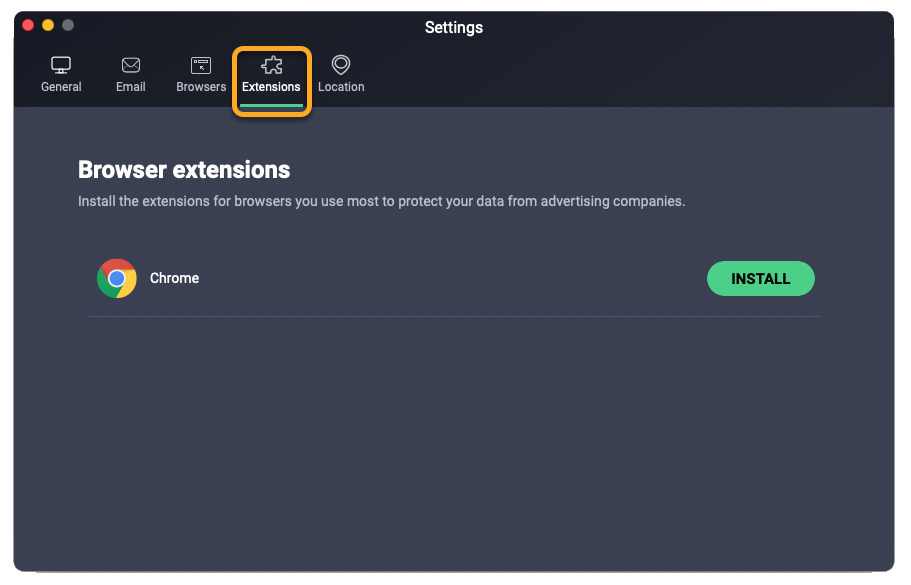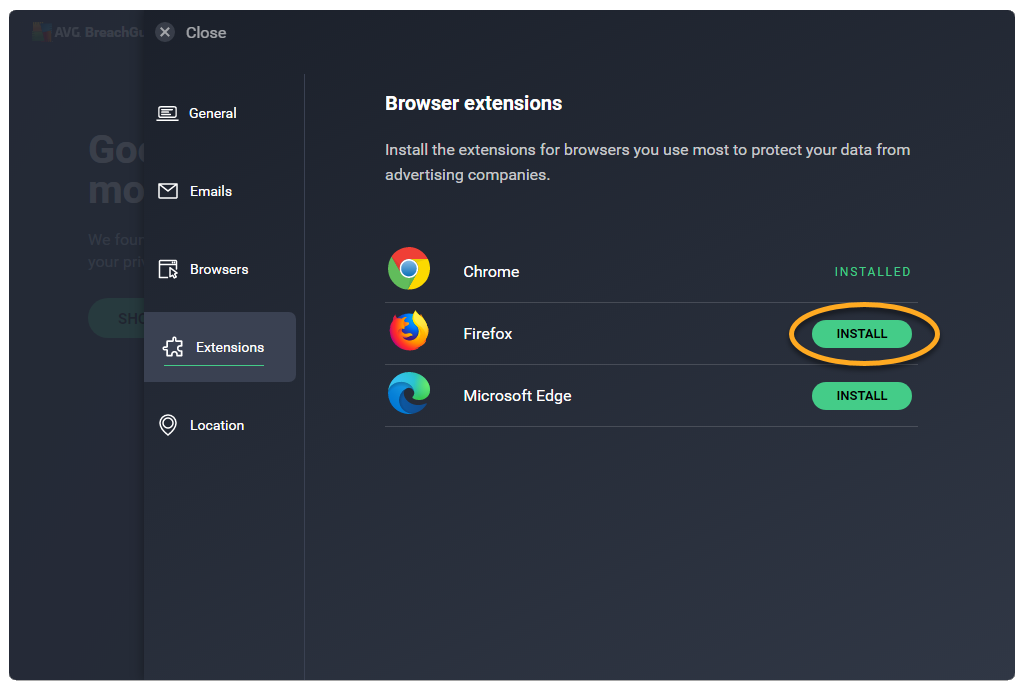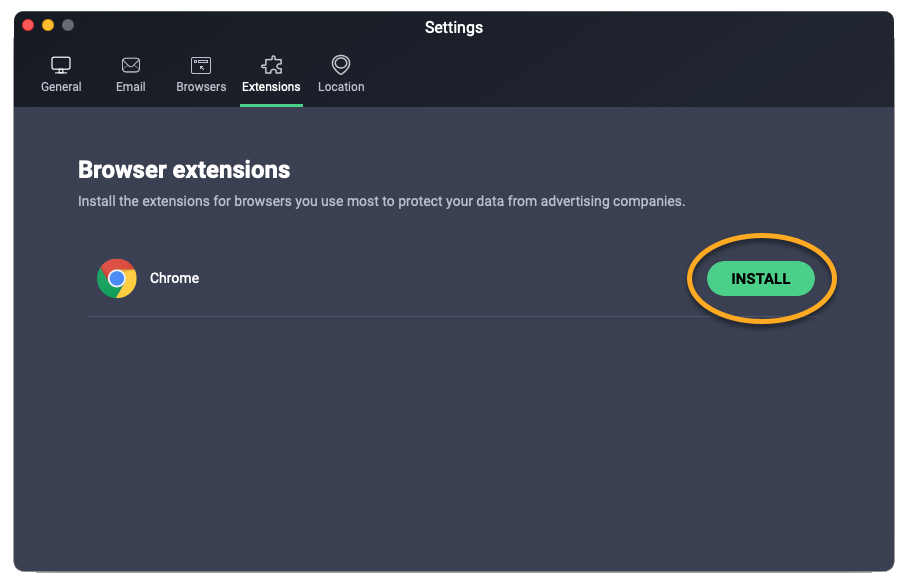AVG BreachGuard je pokročilé řešení na ochranu soukromí, které brání zneužívání vašich osobních údajů na internetu ku prospěchu někoho jiného. Tento článek obsahuje pokyny, jak začít používat AVG BreachGuard.
Zapnutí ochrany prohlížeče
AVG BreachGuard hledá ve webových prohlížečích slabá, duplicitní či uniklá hesla. Aplikace dále nabízí přizpůsobené tipy na ochranu soukromí, které vycházejí z vaší historie prohlížení a záložek.
Jak zkontrolovat, zda AVG BreachGuard chrání všechny vaše nainstalované webové prohlížeče:
- Otevřete AVG BreachGuard a vyberte
☰Nabídka ▸ Nastavení.

- Na levém panelu vyberte Prohlížeče.

- Vyberte kartu Prohlížeče.

- Proveďte požadovanou akci:
- Začít chránit: Kliknutím přepněte posuvník u některého z prohlížečů z červené polohy (Vypnuto) do polohy zelené (Zapnuto).
- Přestat chránit: U některého z prohlížečů klikněte na zelený posuvník (Zapnuto). Jeho barva se poté změní na červenou (Vypnuto).


Jakmile pro prohlížeč zapnete ochranu, AVG BreachGuard v něm hned vyhledá slabá, duplicitní a vyzrazená hesla a na svém řídicím panelu vás upozorní na všechny nalezené problémy. Tyto problémy můžete vyřešit přes dlaždici Sledování rizik.
Chraňte své online účty
Když AVG BreachGuard odhalí hrozby související s vašimi online účty, zobrazí se na dlaždici Sledování rizik stavová zpráva informující o hrozbách pro soukromí.
Jak vyřešit zjištěné hrozby:
- Otevřete AVG BreachGuard a klikněte na Sledování rizik.


- AVG BreachGuard zobrazí seznam vašich zranitelných online účtů či vašich online účtů, ze kterých unikly údaje. Mohou se vám zobrazit následující typy hrozeb:
- Účet postižený únikem dat (vysoce riziková hrozba): Hackeři a zloději se na tento účet mohou dostat, protože příslušné přihlašovací údaje unikly na internet.
- Používá uniklé heslo (vysoce riziková hrozba): Účet je extrémně zranitelný, protože jeho heslo uniklo na internet.
- Slabé heslo: Účet je zranitelný, protože jeho heslo nesplňuje naše kritéria pro bezpečná hesla. Další informace o vytvoření bezpečného hesla najdete v následujícím článku: AVG BreachGuard – časté dotazy.
- Opakovaně použité heslo: Účet je zranitelný, protože jeho heslo je používáno i na jiných účtech.
- Klikněte na Zobrazit podrobnosti u uvedené služby a začnete řešit zjištěné hrozby.


- Po zobrazení boční nabídky otevřete kliknutím na Změnit heslo web příslušné služby v novém okně prohlížeče.

- Kliknutím na Změnit heslo otevřete web příslušné služby v novém okně prohlížeče.

- Přihlaste se k účtu pomocí svých stávajících přihlašovacích údajů.
- V nastaveních účtu si nastavte nové silné heslo. Další informace o vytvoření bezpečného hesla najdete v následujícím článku: AVG BreachGuard – časté dotazy.
- Po změně hesla se vraťte do aplikace AVG BreachGuard a klikněte na Označit jako změněné.


- Klikněte na Zavřít.


- U každé uvedené hrozby klikněte na Zobrazit podrobnosti a postupujte podle výše uvedených kroků 4–8.
Vaše online účty jsou nyní zabezpečené. Jakmile AVG odhalí nějaké další hrozby pro vaše online účty, upozorní vás.
Přidání nové sledované e-mailové adresy
AVG BreachGuard na internetu neustále hlídá, zda nedošlo k únikům dat, ve kterých se vyskytuje vaše Sledované e-mailové účty. Můžete si nastavit neomezený počet sledovaných e-mailových adres.
Přidání nové sledované e-mailové adresy:
- Otevřete AVG BreachGuard a vyberte
☰Nabídka ▸ Nastavení.

- Na levém panelu vyberte E-maily a poté klikněte na Přidat nový e-mailový účet.

- Vyberte kartu E-mail a klikněte na Přidat nový e-mailový účet.

- Do pole Přidat e-mailovou adresu zadejte novou e-mailovou adresu a klikněte na Uložit. Pokud se vám u e-mailové adresy zobrazí zpráva Ověřte adresu přes e-mail, který jsme vám poslali, přejděte do e-mailové schránky a ověřte, že je daná e-mailová adresa vaše.


- Ve své e-mailové schránce najděte e-mail z adresy notification@mails.avg.com s předmětem Ověřte svou e-mailovou adresu.

- V e-mailu klikněte na odkaz Ověřit můj e-mail.

Po návratu do aplikace AVG BreachGuard se nová e-mailová adresa zobrazí v seznamu Sledované e-mailové účty a bude u ní zobrazen zelený symbol zaškrtnutí na znamení, že je ověřená.
AVG BreachGuard hned vyhledá slabá, duplicitní a vyzrazená hesla související s touto e-mailovou adresou a na svém řídicím panelu vás upozorní na všechny nalezené problémy. Tyto problémy můžete vyřešit přes dlaždici Sledování rizik.
Odeslání žádostí o smazání údajů
Pokud nemáte polohu nastavenou na USA a chcete toto nastavení změnit, najdete příslušné informace v části uvedené níže.
Odstraňovač osobních údajů zjednodušuje složité a časově náročné odstraňování osobních údajů z databází sběratelů dat tím, že za vás posílá sběratelům dat žádosti o smazání údajů.
Podle pokynů níže odešlete své první žádosti o smazání údajů:
- Otevřete AVG BreachGuard a klikněte na dlaždici Odstraňovač osobních údajů.


- Ve formuláři Rozešlete žádosti o smazání údajů vyplňte všechna povinná pole a klikněte na Odeslat žádosti.

- Ve formuláři Rozešlete žádosti o smazání údajů vyplňte všechna povinná pole a klikněte na Odeslat žádost.

AVG okamžitě začne zpracovávat vaše žádosti o smazání údajů. Může to zabrat až 48 hodin.
Až bude nutné poslat další žádosti o smazání údajů, AVG BreachGuard vás upozorní. Můžete obdržet následující oznámení:
- Noví sběratelé dat: AVG BreachGuard identifikoval další sběratele dat. Kliknutím na dlaždici Odstraňovač osobních údajů pošlete nové žádosti o smazání údajů.
- Odešlete žádosti znovu: AVG BreachGuard doporučuje, abyste nalezeným sběratelům dat znovu poslali žádosti o smazání údajů. Tento krok je doporučován každé 3 měsíce. Důvodem je skutečnost, že určití sběratelé dat mohou po smazání začít vaše osobní údaje znovu shromažďovat. Kliknutím na dlaždici Odstraňovač osobních údajů znovu pošlete žádosti o smazání údajů.
Změna polohy
Nastavení požadované polohy:
- Otevřete AVG BreachGuard a vyberte
☰Nabídka ▸ Nastavení.

- Na levém panelu vyberte Umístění.

- Vyberte kartu Umístění.

- V rozevírací nabídce vyberte příslušnou zemi.


Vaše poloha je nyní nastavena.
Instalace aplikace AVG Online Security
AVG Online Security je bezplatné rozšíření pro prohlížeče, pomocí něhož můžete řídit přístup ke svým soukromým datům a které vás upozorní na škodlivé weby či phishingové podvody.
AVG Online Security si můžete nainstalovat přímo přes aplikaci AVG BreachGuard, a to podle následujících kroků:
- Otevřete AVG BreachGuard a vyberte
☰Nabídka ▸ Nastavení.

- Na levém panelu klikněte na Rozšíření.

- Klikněte na kartu Rozšíření.

- U svého preferovaného webového prohlížeče klikněte na Nainstalovat a podle pokynů na obrazovce nainstalujte AVG Online Security.


Doporučujeme, abyste si AVG Online Security nainstalovali do všech prohlížečů v počítači.
Doporučujeme, abyste si AVG Online Security nainstalovali do všech prohlížečů v Macu.
Další informace o AVG Online Security najdete v následujícím článku:
Informace o funkci Identity Assist
Identity Assist je funkce aplikace AVG BreachGuard, která vám umožňuje pohovořit si s jedním z našich odborníků ze služby Identity Assist, a to zdarma, 7 dní v týdnu, 24 hodin denně. Naši odborníci nabízí v závislosti na vašich potřebách dvě samostatné služby:
- ScamAssist®: Naši odborníci za vás mohou prověřit potenciálně podvodnou komunikaci (včetně e-mailů, dopisů a telefonních hovorů).
- Identity Resolution: Pokud se stanete obětí krádeže identity nebo se domníváte, že vám hrozí krádež identity, mohou naši odborníci okamžitě podniknout příslušná protiopatření.
Další informace o funkci Identity Assist získáte kliknutím na dlaždici Identity Assist na řídicím panelu aplikace AVG BreachGuard.
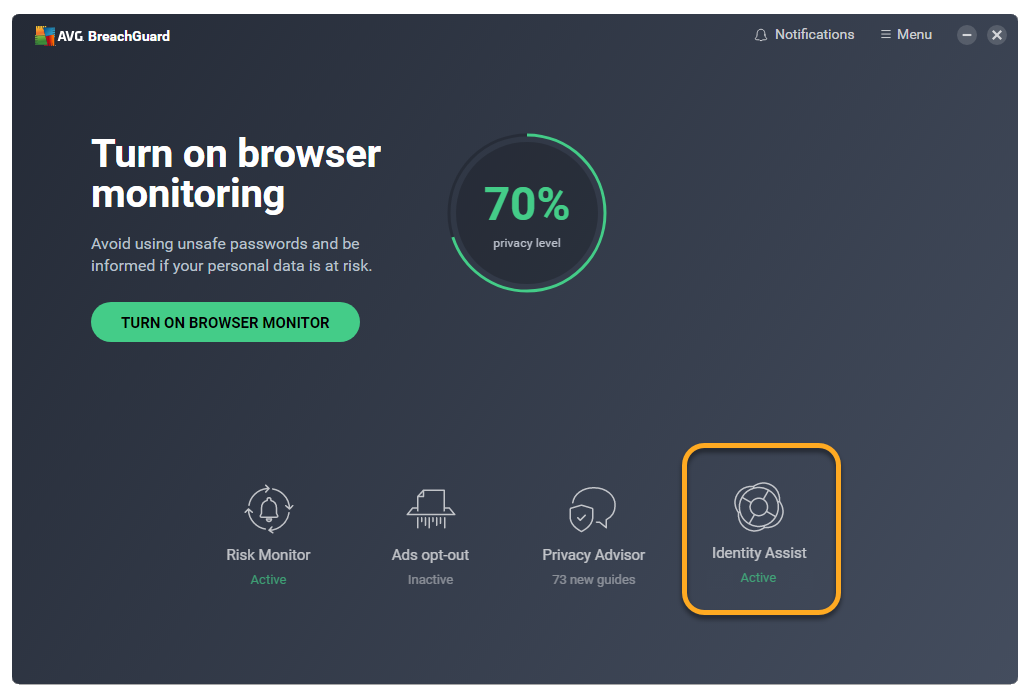
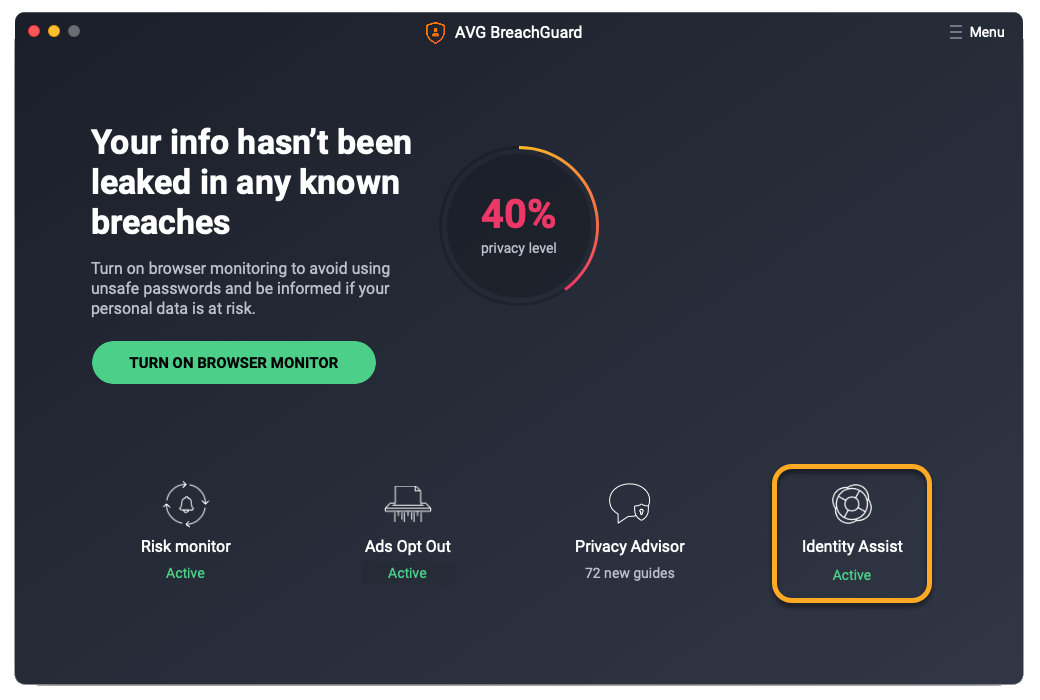
- Amerika: Brazílie, Kanada, Mexiko a USA
- Evropa: Belgie, Česká republika, Dánsko, Finsko, Francie, Itálie, Německo, Nizozemsko, Norsko, Maďarsko, Polsko, Rakousko, Španělsko, Švédsko, Švýcarsko a Velká Británie
Podrobné informace o funkci Identity Assist a používání příslušné služby najdete v následujícím článku:
Další doporučení
Další informace o aplikaci AVG BreachGuard najdete v následujícím článku:
- AVG BreachGuard 23.x pro Windows
- AVG BreachGuard 1.x pro Mac
- Microsoft Windows 11 Home / Pro / Enterprise / Education
- Microsoft Windows 10 Home / Pro / Enterprise / Education – 32/64bitová verze
- Microsoft Windows 8.1 / Pro / Enterprise – 32/64bitová verze
- Microsoft Windows 8 / Pro / Enterprise – 32/64bitový
- Microsoft Windows 7 Home Basic / Home Premium / Professional / Enterprise / Ultimate – Service Pack 1, 32/64bitový
- Apple macOS 13.x (Ventura)
- Apple macOS 12.x (Monterey)
- Apple macOS 11.x (Big Sur)
- Apple macOS 10.15.x (Catalina)
- Apple macOS 10.14.x (Mojave)
- Apple macOS 10.13.x (High Sierra)